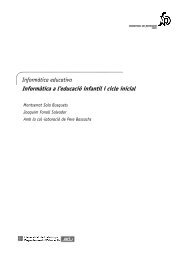Informàtica i necessitats educatives especials - Xtec
Informàtica i necessitats educatives especials - Xtec
Informàtica i necessitats educatives especials - Xtec
Create successful ePaper yourself
Turn your PDF publications into a flip-book with our unique Google optimized e-Paper software.
Pràctica<br />
Tema 9. La discapacitat visual<br />
1. La forma dels punters es modifica en el Tauler de control | Ratolí | Punters.<br />
Observareu que les diferents accions estan associades a un punter.<br />
2. Per canviar un punter trieu una acció, per exemple Selecció normal, feu clic al<br />
botó Examinar, escolliu un fitxer, Arrow_m.cur, cliqueu el botó Obrir i finalment<br />
Acceptar.<br />
3. El Windows 95 guarda la configuració dels punters en un fitxer que permet<br />
canviar totes les icones de cop. Fent clic a sobre la casella Model es despleguen les<br />
possibles configuracions instal∙lades. Observeu les anomenades Estàndard<br />
Windows (gran) i Estàndard Windows (enorme).<br />
4. Es pot guardar una configuració personalitzada fent clic a la casella<br />
d’Anomena i desa... i especificant el nom de la configuració.<br />
Per treure una combinació de punters seleccioneu la combinació a la llista i feu clic<br />
a Suprimeix.<br />
5. Es pot crear un cursor nou utilitzant un editor d'icones, com per exemple<br />
l'ICONWORK.EXE. El passos a seguir són:<br />
• crear la icona i desarla en un fitxer, que tindrà l'extensió .ICO<br />
• copiar aquest fitxer al directori WINDOWS \CURSORS<br />
• canviar l’extensió del fitxer a .CUR<br />
6. Seleccioneu la solapa Desplaçament i confirmeu la casella Deixant del punter.<br />
Observeu com el punter deixa un traç que facilita la seva visió.<br />
Es pot ajustar la longitud de l'estela del punter amb el cursor de control.<br />
7. Windows Millennium o XP, a més a més, tenen les opcions de<br />
• Mostrar ubicació del punter, útil quan el punter està en repòs. En prémer<br />
la tecla CTRL dibuixa cercles concèntrics sobre el punter, facilitantne la seva<br />
localització. S'activa a Tauler de control | Mouse | Opcions de puntero<br />
• Blocatge del ratolí que permet arrossegar un objecte sense tenir que<br />
mantenir pitjat el clic del ratolí. S'activa a Tauler de control | Mouse |<br />
Botons.<br />
Tecnologies de la Informació i la Comunicació 131